硬件加速,图文详解怎么关闭硬件加速
- 2018-06-28 12:17:00 分类:win8
每台电脑在出厂之前都会将这个功能默认开启,这样一来就很容易导致视频出现卡顿、系统运行不流畅的情况出现。一些用户可能对硬件加速这个概念还比较陌生,这就需要平时多关注这方面的知识,以备将来有用得着的地方。那么怎么关闭硬件加速呢?下面,小编给大家讲解关闭硬件加速的操作经验。
很多电脑硬件都有加速功能,不过很多用户都不知道罢了。硬件加速可以让浏览器利用GPU来加速渲染,从而减轻CPU的负荷。但是部分电脑不支持硬件加速或者开启硬件减速资源占用增加,所以需要关闭硬件加速。下面,小编给大家分享关闭硬件加速的操作技巧。
怎么关闭硬件加速
首先按组合键“win+r”打开运行窗口,输入“regedit”命令并回车。
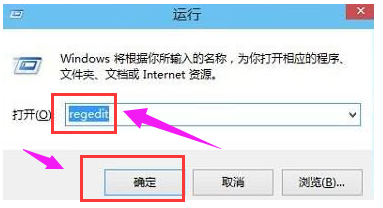
关闭加速示例1
打开注册表后,依次展开“HKEY_LOCAL_MACHIN\SYSTEM\CurrentControlSet\Control\Video\{C2016678-61EF-4A63-AEDC-F0E05E68A311}\0000(注意:{C2016678-61EF-4A63-AEDC-F0E05E68A311}会因显卡不同而不同,确定好再进行后续操作)。
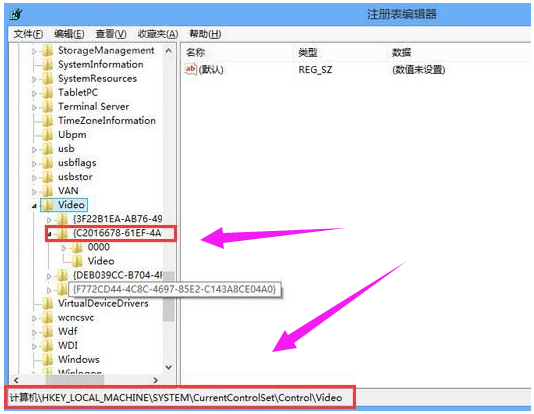
硬件示例2
选中0000项,在其右侧找到Acceleration.Level这一键值,如果其值为“0”, 那么表明其完全启用了显卡加速,在这里我们把值修改为“5”, 表示完全禁用显卡加速。
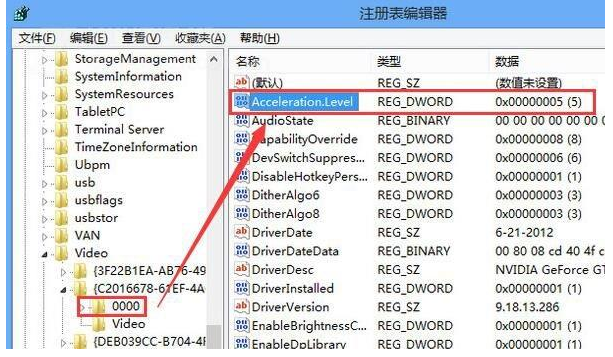
关闭硬件加速示例3
以上就是关闭硬件加速的操作经验。